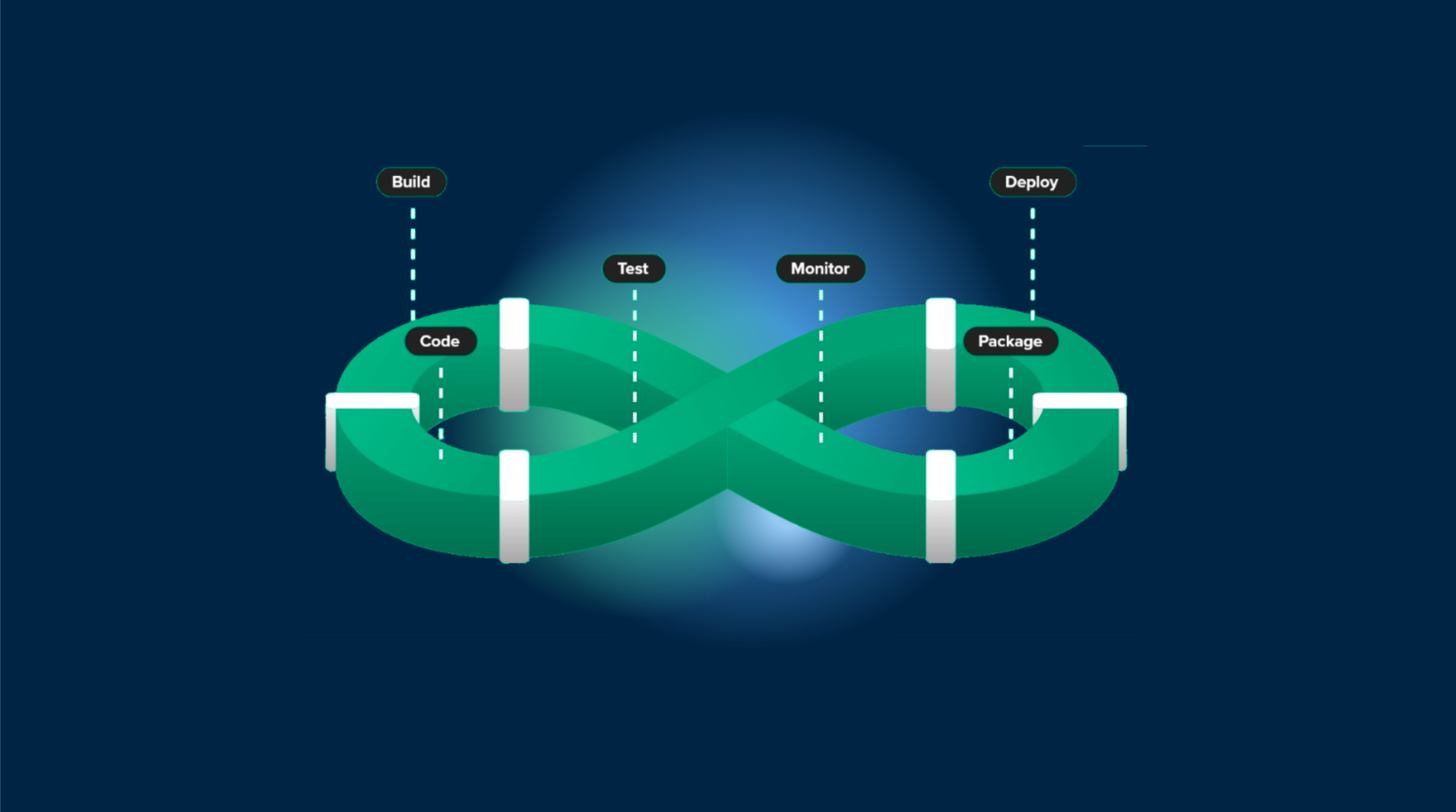Dieses Tutorial konzentriert sich auf das Hosting von GitHub, aber Sie können es mit einer kleinen Anpassung auf jede andere CI/CD-Plattform anpassen.
Vorwort
Stellen Sie sicher, dass Sie Ihre Capacitor-App zuerst zu Capgo hinzugefügt haben, dieses Tutorial konzentriert sich nur auf die Upload-Phase.
Commit-Konvention
Zuerst müssen Sie die Commit-Konvention konventionelle Commits folgen, dies wird den Tools helfen zu verstehen, wie die Versionsnummer aktualisiert wird, es dauert 5 Minuten, um es zu lernen.

GitHub-Aktionen für Tags
Dann müssen Sie Ihre erste GitHub-Aktion erstellen, um automatisch zu bauen und Tags zu erstellen.
Erstellen Sie eine Datei unter diesem Pfad: .github/workflows/bump_version.yml
mit diesem Inhalt:
name: Bump version
on: push: branches: - main - development
jobs: bump-version: if: "!startsWith(github.event.head_commit.message, 'chore(release):')" runs-on: ubuntu-latest name: "Bump version and create changelog with standard version" steps: - name: Check out uses: actions/checkout@v6 with: fetch-depth: 0 filter: blob:none token: '${{ secrets.PERSONAL_ACCESS_TOKEN }}' - name: Git config run: | git config --local user.name "github-actions[bot]" git config --local user.email "github-actions[bot]@users.noreply.github.com" - name: Create bump and changelog if: github.ref == 'refs/heads/main' run: npx capacitor-standard-version - name: Create bump and changelog if: github.ref != 'refs/heads/main' run: npx capacitor-standard-version --prerelease alpha - name: Push to origin run: | CURRENT_BRANCH=$(git rev-parse --abbrev-ref HEAD) remote_repo="https://${GITHUB_ACTOR}:${{ secrets.PERSONAL_ACCESS_TOKEN }}@github.com/${GITHUB_REPOSITORY}.git" git pull $remote_repo $CURRENT_BRANCH git push $remote_repo HEAD:$CURRENT_BRANCH --follow-tags --tagsDies wird ein Tag für jedes Commit in Ihrem Hauptbranch freigeben. Und ein alpha Release für development, und schließlich einen Changelog-Eintrag für jedes Commit in CHANGELOG.md.
Keine Sorge, wenn Sie diese Datei nicht haben, sie wird für Sie erstellt.
Um dies zum Laufen zu bringen, müssen Sie ein PERSONAL ACCESS es in Ihrem GitHub secret als PERSONAL_ACCESS_TOKEN erstellen.
Dies ist notwendig, um die CI zu ermöglichen, den Changelog und den Versionssprung zu committen.
Wenn Sie den Token erstellen, wählen Sie als Ablaufdatum nie und den Scope als repo.
Setzen Sie den version Schlüssel in Ihrer package.json Datei. Verwenden Sie dafür die letzte im Store veröffentlichte Version.
Dies ist nur beim ersten Mal notwendig, dann halten die Tools es auf dem neuesten Stand.
Sie können jetzt beide Dateien committen und sehen, wie Ihr erstes Tag in GitHub erscheint!
capacitor-standard-version ist das Paket, das die Magie vollbringt; standardmäßig aktualisiert es auch Ihre Versionsnummer in Android und iOS.
GitHub-Aktionen für Build
Erstellen Sie eine Datei unter diesem Pfad: .github/workflows/build.yml
mit diesem Inhalt:
name: Build source code and send to Capgo
on: push: tags: - '*'
jobs: deploy: runs-on: ubuntu-latest name: "Build code and release" steps: - name: Check out uses: actions/checkout@v6 - name: Install dependencies id: install_code run: npm i - name: Build id: build_code run: npm build env: MY_ENV_VAR: ${{ secrets.MY_ENV_VAR }} - name: Create Release Alpha if: "contains(github.ref, '-alpha.')" id: create_release_prepro run: npx @capgo/cli@latest bundle upload -a ${{ secrets.CAPGO_TOKEN }} -c development - name: Create Release Production if: "!contains(github.ref, '-alpha.')" id: create_release_prod run: npx @capgo/cli@latest bundle upload -a ${{ secrets.CAPGO_TOKEN }} -c productionDies wird Ihre Abhängigkeit installieren und bauen, bevor es an Capgo gesendet wird.
Wenn Ihr Befehl zum Bauen anders ist, können Sie ihn im Schritt build_code ändern.
Wenn Sie eine Umgebungsvariable benötigen, verwenden Sie MY_ENV_VAR und setzen Sie das secret in Ihren GitHub-Projekt-Einstellungen, dann Geheimnis und dann GitHub Action.
Um das Hochladen an Capgo zum Funktionieren zu bringen, müssen Sie Ihren API-Schlüssel für Capgo erhalten und ihn im Secret Ihres GitHub-Repositories als CAPGO_TOKEN hinzufügen.
Sie können jetzt beide Dateien committen und sehen, wie Ihre erste Version in Capgo erscheint!
Der Commit wird einen neuen Capacitor-Build für den Produktions- und Entwicklungsbranch generieren.
Sie sollten Ihren Test im Ionic-Bausschritt hinzufügen, um sicherzustellen, dass Ihr Code funktioniert.
Gehen Sie zu Ihrem Capgo-Dashboard und überprüfen Sie Ihren Build, der gerade erschienen ist; Sie haben nun Ihr CI/CD-System.